非救援模式更改centos8密码(centos8忘记密码如何处理)
[重要通告]如您遇疑难杂症,本站支持知识付费业务,扫右边二维码加博主微信,可节省您宝贵时间哦!
今天在测试一个数据的时候,要安装宝塔,可是我在安装CentOS的时候,我用了其他的用户,导致ROOT不能登录,然后root密码也忘记了,那就只能更改密码了,具体更改密码的方法如下:
我的是centos8,跟7还是有点儿区别的,我们一会儿在说7的事儿;
1.重启centos8,在这个界面按上下键选中第一行
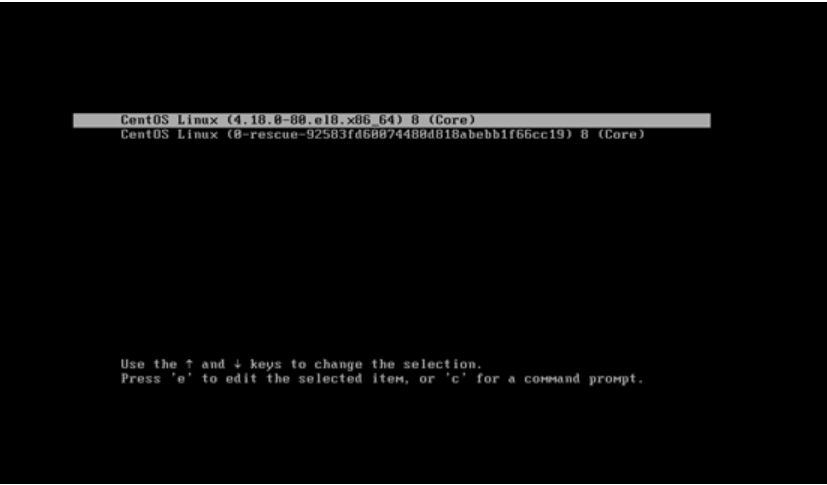
2.按’e’键,进入如下界面,移动向下方向键至“linux”开头的行。然后按向右的方向键移动,找到“ro”并将其修改为“rw init=/sysroot/bin/bash”。(rw后边有空格,\是系统自己添加或者自己输入也可,我就是自己输入的) 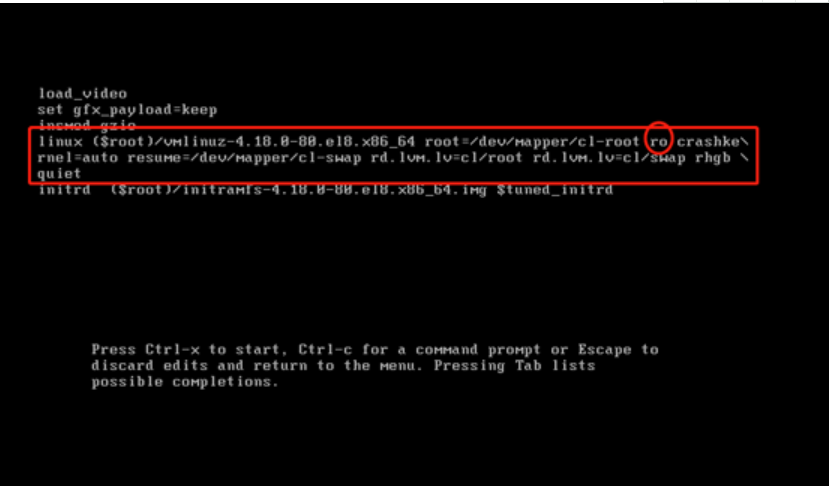
输入完上面的那些文字,就是这样的样子,具体请参阅下图: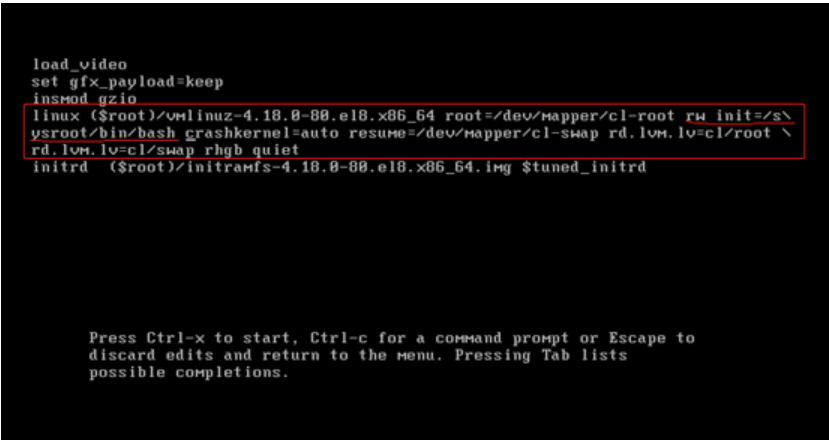
3.同时按住Ctrl和x键,系统进入如下界面,即emergency(紧急情况)模式。(进入这个界面的时候,根据机器的快慢来决定的,会有些慢,要耐心等待哦)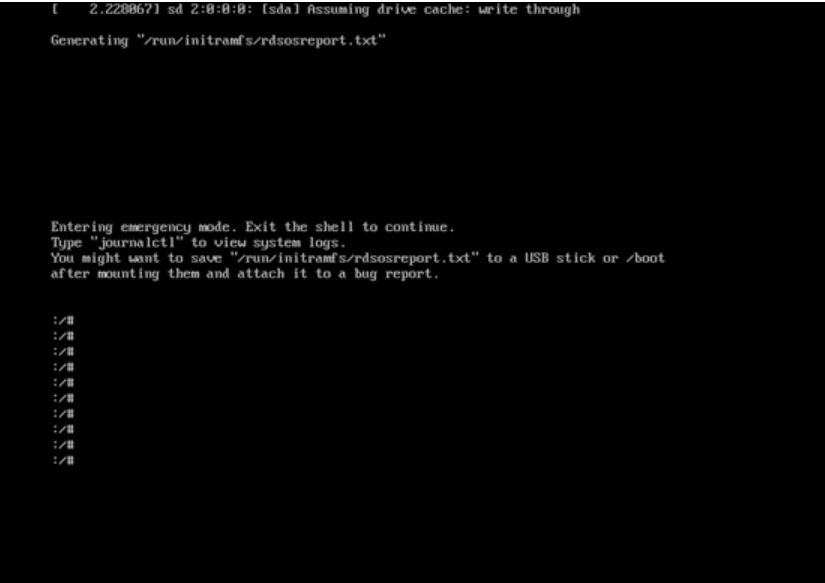
4.运行命令“chroot /sysroot/ ”切换回原始系统(即我们的centos8),然后即可修改密码,修改完密码运行命令“touch /.autorelabel”,使SELinux生效,密码生效。如下图。(如果出现方块乱码(vmware不支持汉字,所以显示方块),将当前终端语言临时设置为英文即可)。
/# chroot /sysroot/
/# LANG=en (把语言改为英文)
/# passwd
/# touch /.autorelabel
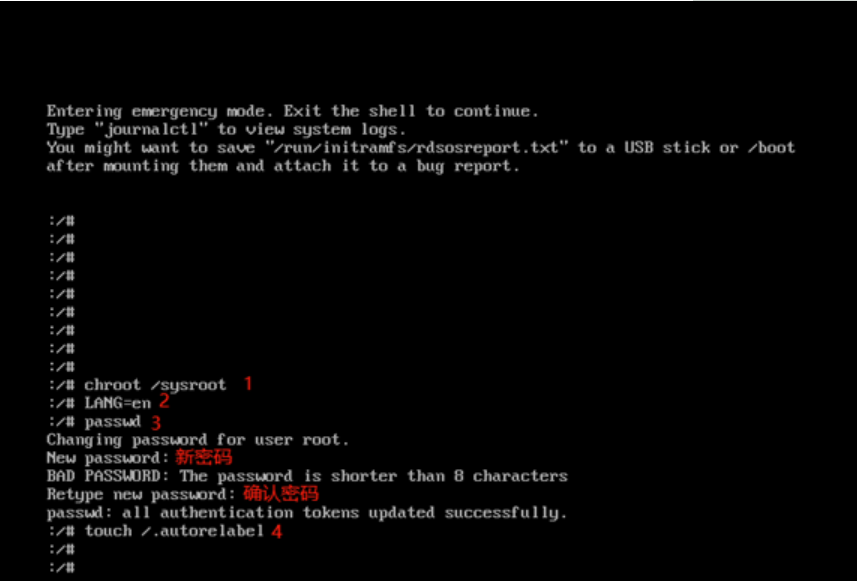
PS:修改你的root账号密码,重复输入一个不少于8位的密码(密码在输入的时候是不显示的,看起来就像没反应一样,只需要正确输入并回车就可以,一定要复杂化哦);
5.同时按住Ctrl和d键,输入reboot,回车,系统重新启动。
6.重启系统后,输入新设置的密码就可正常登录系统喽;就是这么简单的操作,希望能帮助后来人哇;
延伸阅读:
1. 在启动界面选择
2. 按 e 键进入编辑模式
3. 将光标移动到 linux (有的带16有的不带哦,这里注意一下即可,具体请参阅第一张图)开头的行,找到 ro 改为 rw init=sysroot/bin/sh
4. 修改完成后按
5. 进入后输入
6. 输入
7. 根据提示输入两次你所需的密码
8. 完成后输入
9. 输入 exit 回车
10.
问题未解决?付费解决问题加Q或微信 2589053300 (即Q号又微信号)右上方扫一扫可加博主微信
所写所说,是心之所感,思之所悟,行之所得;文当无敷衍,落笔求简洁。 以所舍,求所获;有所依,方所成!
 支付宝赞助
支付宝赞助 微信赞助
微信赞助





